De multe ori aud (citesc) oameni comentând: Nu mai am loc pentru abilitățile mele în barurile mele de acțiune. Chiar și folosind toate barele interfeței native a jocului, este obișnuit să rămâi fără spațiu. Pentru astfel de cazuri există suplimente precum Bartender 4.

Mai exact, Barmanul 4 ne oferă posibilitatea de a avea 10 bare de acțiune cu până la 12 butoane fiecare. La rândul nostru, ne permite să-i configurăm dimensiunea (prin scalare), numărul de butoane pe bară, numărul de coloane pe bară și ceea ce poate fi mai important și mai interesant: pozitia ta.
Să vedem cum se face.
Mai întâi descărcați suplimentul de la:
Instalați-l !!
NOTĂ: În imagini veți vedea o minimapă specială, ulterior vom comenta acel supliment. Scopul acestui ghid este de a explica modul de configurare a Barmanului 4 și poziționarea barelor după bunul plac. Imaginile sunt un exemplu simplu de cum poate fi, nu le luați ca referință de urmat.
Prima impresie
Ei bine ... tocmai l-ai instalat și ... Doamne !! Ce s-a întâmplat? Unde sunt barurile mele?
Nu vă faceți griji, sunt acolo, pur și simplu nu sunt vizibili ... deocamdată.
Veți vedea probabil o interfață de genul acesta:
Primul lucru pe care îl vom face este să mutăm chat-ul. Pentru a realiza acest lucru, plasăm cursorul pe fila General a chat-ului, facem clic dreapta și în meniul pop-up îl deblocăm și, de asemenea, profitând de faptul că suntem acolo, vom da chat-ului o culoare. Facem clic pe Background, în fereastra pop-up ridicăm bara la aproximativ 100, cu aceasta facem fundalul ferestrei de chat mai opac.
Trebuie să mutați colțurile pentru a le plasa unde vrem și cu dimensiunea pe care o dorim trăgându-le.
Știind că această explicație pentru unii poate fi excesivă și pentru alții un hieroglif chinez, iată un videoclip despre cum se face. În acest exemplu, vom lăsa chatul în colțul din stânga jos:

Acum vom intra în sos cu Barman. Pentru acest exemplu, vom configura doar 6 bare cu 12 butoane fiecare. Vom muta bara de experiență, bara de bagaje, micro-meniul și bara vehiculului (butoanele pentru descărcare). Da, știu că pare mult în același timp, dar odată ce configurați o bară învățați să le configurați pe toate.
Deschidem configurația Barman din pictograma de pe mini-hartă.
Facem clic pentru a elibera barele, ceea ce le va face verzi și mobile, permițându-le să fie trase. Acum poziționăm toate barele pe care le vedem spre partea dreaptă și mai mult sau mai puțin deasupra pe ecranul nostru.
Apoi, deschidem configurația (începe schimbarea) și facem clic dreapta pe pictogramă. Rețineți că această fereastră de configurare este, de asemenea, mobilă, deci este convenabil să o așezați în colțul din stânga sus, eliberând spațiul central al ecranului, care este locul unde vom lucra.
Dacă nu am deblocat poziția barelor, o putem face încă din această fereastră, debifând caseta: blocare.
Lăsați configurația așa cum o vedeți aici. Mai ales cutia pentru utilizarea interfeței vehiculului Blizzard. De multe ori, dacă lăsăm această casetă bifată, apare o eroare în interfață care lasă unele straturi într-un mod care face ca manipularea personajului să fie confuză, dificilă și chiar imposibilă odată ce părăsim un vehicul (verificat la prima persoană).
Să trecem la baruri, sunt sigur că este partea care te interesează cel mai mult. Selectăm bara 1.
Pe ecranul meu cu rezoluție 1400 × 1050 acestea sunt valorile pe care le folosesc pentru acest exemplu:
- O scară de 65%
- 2 rânduri pe bară
Este foarte important să bifați caseta Panoul de butoane. Acest lucru ne va permite să vedem casetele în care ne vom plasa abilitățile, macro-urile sau obiectele pe care le folosim de obicei.
Acum vedem că bara 1 sa schimbat, aplicăm aceiași parametri la bara 2-3-4-5 și 6.
Dacă ne ridicăm la nivel, vom avea nevoie de bara de experiență. În mod implicit, Barmanul este dezactivat. Marcăm caseta Activare și apare bara de experiență. Vă sfătuiesc ca pentru acest exemplu să îl plasăm mai jos și să-i modificăm dimensiunea astfel încât să se potrivească în spațiul în exces dintre chat și marginea dreaptă. Dacă nu avem nevoie de el, îl vom lăsa dezactivat.
Deocamdată, lăsăm dimensiunea barei de bagaje și a barei vehiculului așa cum este, apoi le vom muta la locul său.
Maeștrii încep să mute barele în poziție. Acum te vei întreba, Cum mutăm barele?
Tragerea lor, atât de simplă, atâta timp cât sunt deblocate.
În acest exemplu, vă reamintesc că folosesc un addon pentru mini-hartă despre care vom vorbi mai târziu. Cu toate acestea, să vedem ideea pe care o aveam în minte și cum așez barele pentru a crea o interfață confortabilă, cu un număr mare de butoane și clar din partea de sus.
Hai să aruncăm o privire:
Rețineți că singura bară cu numere este bara 1. Este cea pe care ar trebui să o lăsăm mai sus, deoarece este cea pe care o vom folosi cel mai mult și acolo va fi mai aproape de mână, este și bara care are comenzile rapide numerice sau orice altceva vor fi abilitățile pe care le putem folosi pur și simplu apăsând numărul lor corespunzător.
În mod ideal, atunci când proiectăm o interfață, cel mai important lucru ar trebui să fie în centrul ecranului, deoarece personajul nostru este situat acolo. În acest fel putem fi conștienți de anumite lucruri fără a pierde detaliile a ceea ce se întâmplă în jurul nostru.
Odată ce suntem siguri că barele sunt în poziția dorită, facem clic pe butonul Blocare și avem deja UI-ul nostru pe placul nostru, foarte practic, dar schimbarea pe care am dat-o a fost semnificativă și pentru aceasta am folosit doar 1 addon (deși în exemplu am folosit 2).
Interfața noastră a fost mai mult sau mai puțin așa, cel puțin cu caracterul pe care l-am folosit pentru acest exemplu.
Este bine să experimentați dimensiunile și numărul de rânduri. Poate că un vrăjitor ar fi interesat să plaseze o bară orizontală pentru portalurile sale în colțul din dreapta jos sau un vrăjitor al minionilor săi. Foloseste-ti imaginatia!
Asta e pentru astăzi cu Barman. În curând vom discuta despre complementul Basic Minimap și Titan Panel.
Și pentru a vă face să doriți mai mult, vă las o captură de ecran a interfeței mele tipice, în afara trupei. Nu o consider o operă de artă, dar are tot ce am nevoie. Sunt unul dintre cei cărora le place să aibă toate informațiile posibile și la îndemână.

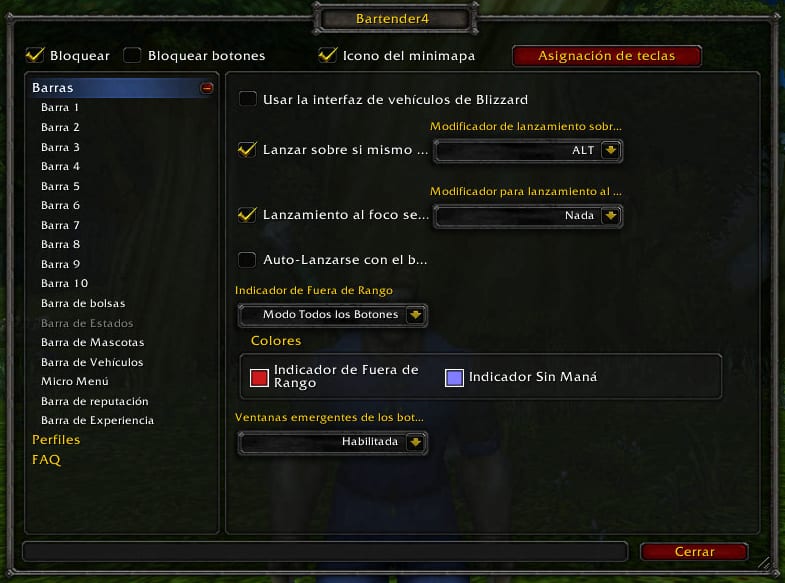




Nu văd opțiunea generală a barelor ... m-ai putea ajuta?
Nu văd opțiunile generale ale barurilor, ce pot face?
nici ami man
Am aceeași problemă ca și alte 2, ce aș putea face?
Am rezolvat-o descărcând alta și deja am plecat, asigură-te că ai cea potrivită pentru versiunea ta wow
Nu am bare
Știu unde pune bara 1 clic se va activa oricum spun că nu am o bară
Omule, opțiunile generale ale barelor nu apar
Wow oameni am acest barderter4 dar nu primesc acele opțiuni pentru a-l putea configura joc în wow colombia că versiunea este în 3.3.5 m-ați putea ajuta să vă mulțumesc și puteți să-mi lăsați câteva e-mailuri pentru a putea comunica cu tine grax
Când selectez BAR 1 pentru a-l configura, opțiunile generale nu apar ca tine, direct ele sunt goale, ce fac?
întrebare.
Cum pot ascunde simbolul de barman rotund care este lăsat pe mini-hartă și l-am lăsat pe cel de pe titanpanel? Trebuie doar să pot face asta și sunt perfect.
Ei bine, am reușit deja să o fac, a fost mai ușor decât credeam
Gracias
o întrebare, aceasta a descărcat deja barmanul4, dar opțiunile generale ale barelor 1-10 nu apar
hei omule, cum se numesc celelalte suplimente pe care le-ai folosit? pentru a muta harta.
Pe măsură ce reactivez opțiunea ICON ÎN MINIMAPE, sunt blocat acolo și nu mai pot deschide pentru a configura barele uu ce pot face?
grandisma nenorocitului ăla de rahat este inutil nisikiera c a vedea barele dracului carevrega
meniul cum ai obținut acea hartă din partea de jos a fi pe o parte, du-te la centru cu acea configurație ????
Este ceva ciudat în ceea ce intru cu preotul meu .. iese ciudat, nu schimbă locația lucrurilor .. Sunt sigur că joc
ajutor
Mulțumesc mult ¬ ¬ acum nici nu mă pot juca pentru că nenorocitele mele vrăji nu apar
AM O PROBLEMĂ ESTE CĂ AM CREAT MULTE CARACTERE ȘI DE FIECARE ORAZIE CREZ UN NOU, PRIM ALT GENE PE PROFILURI PE CARE LE POT CER SA LE ȘTERG RAPID AJUTĂ